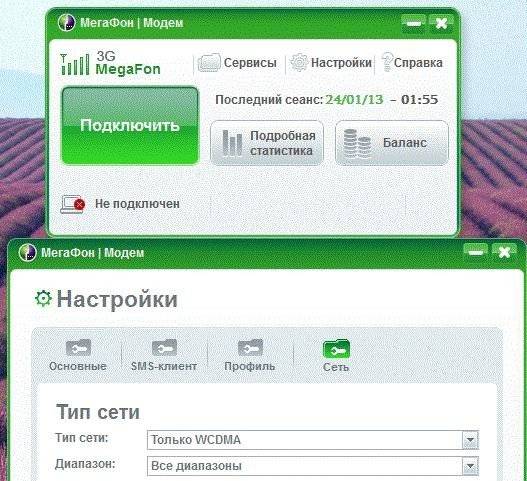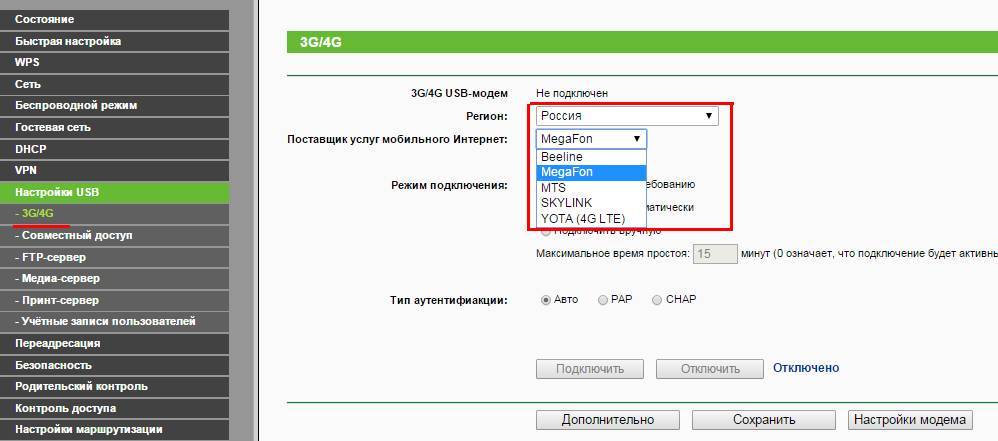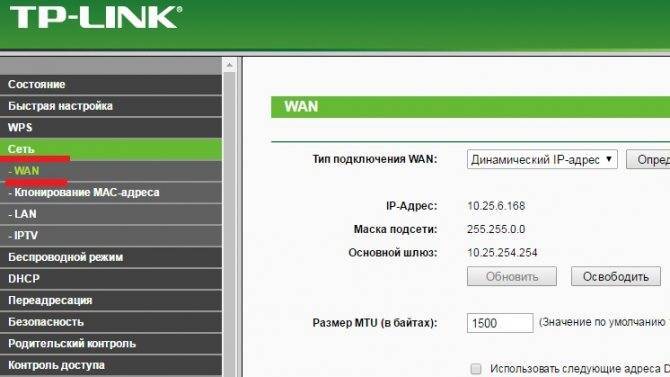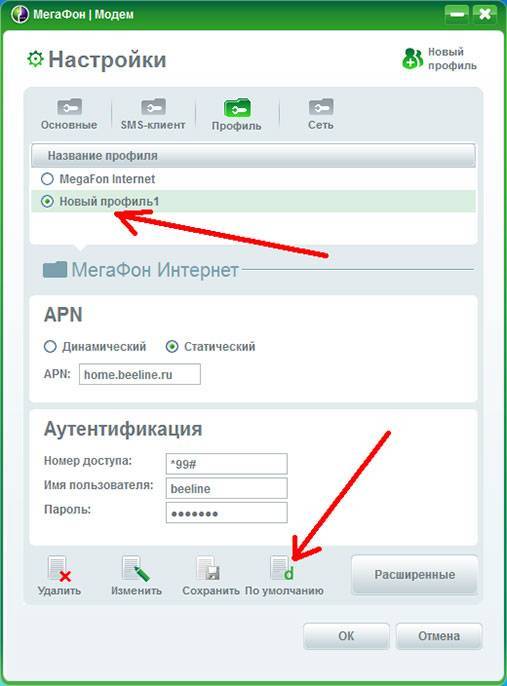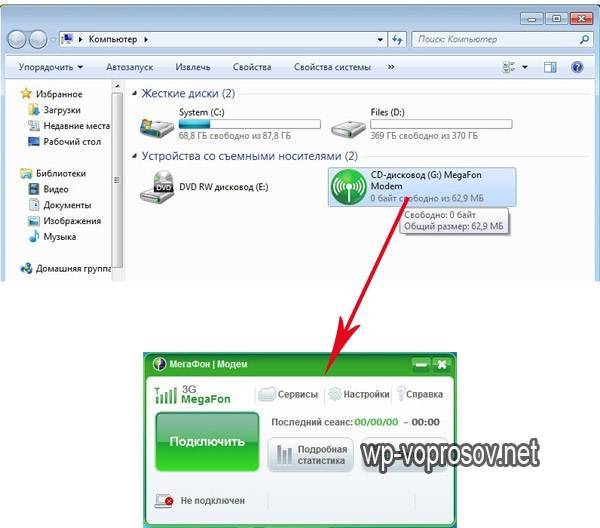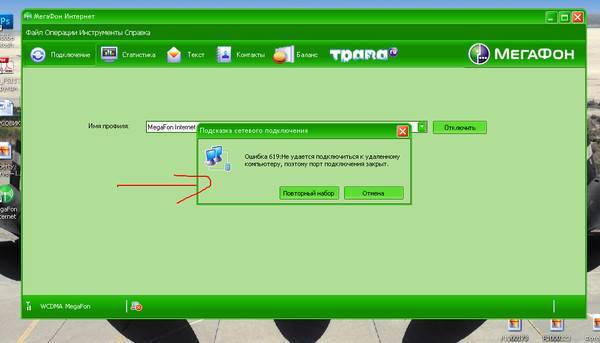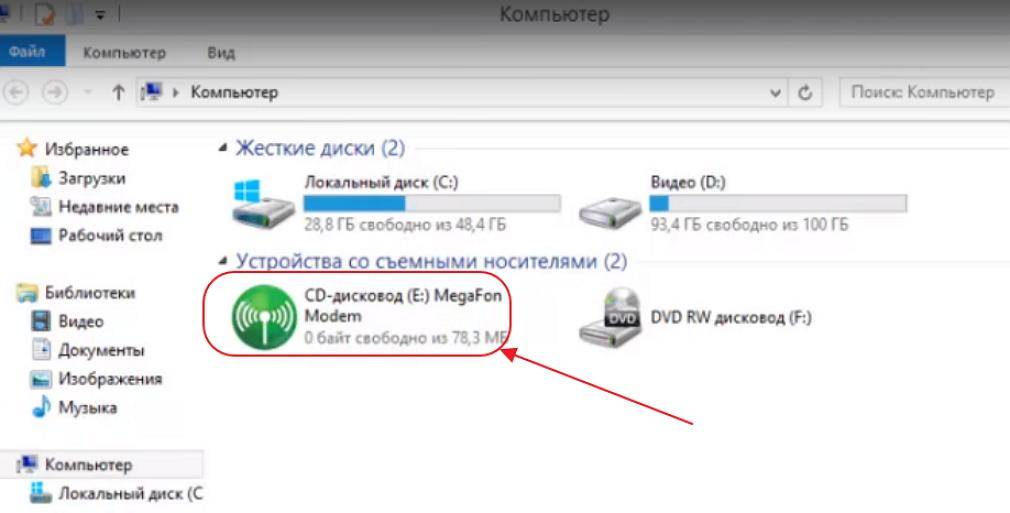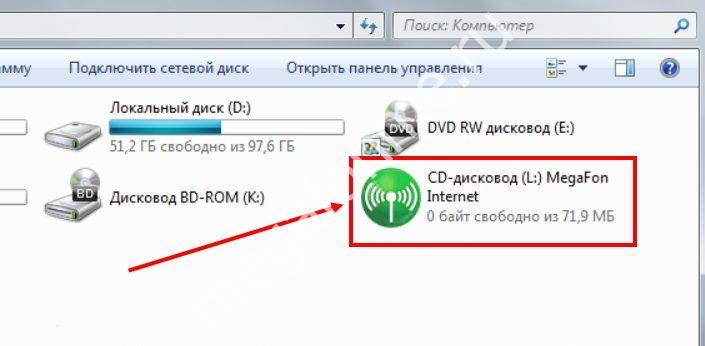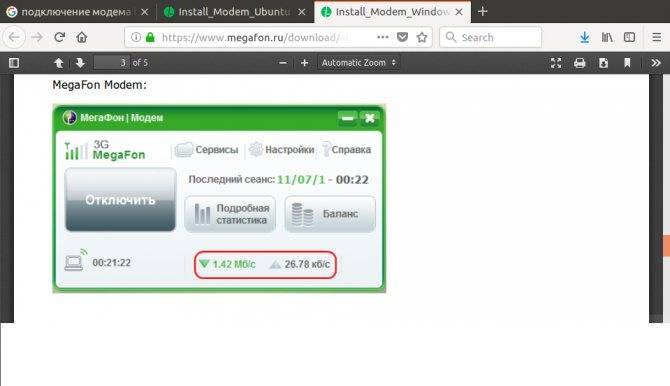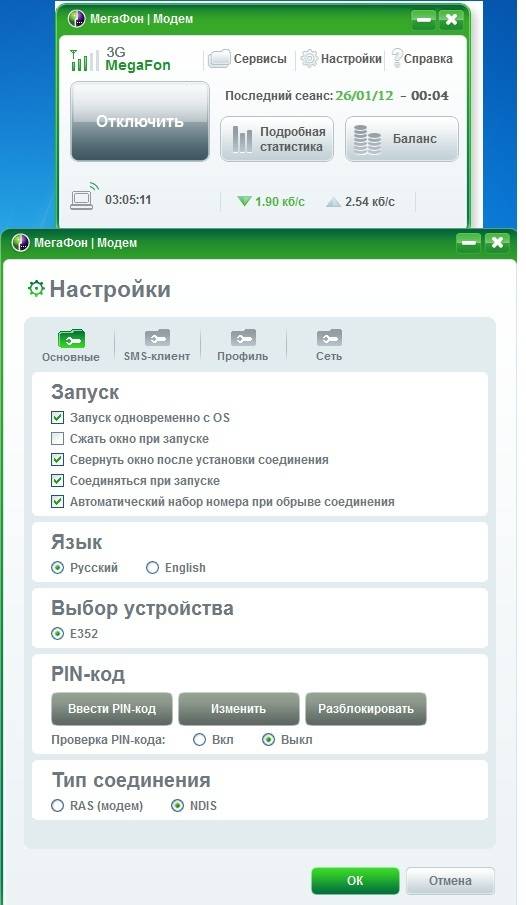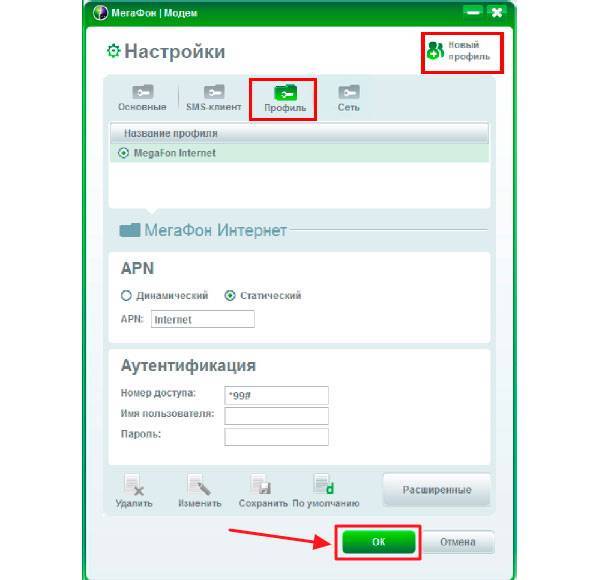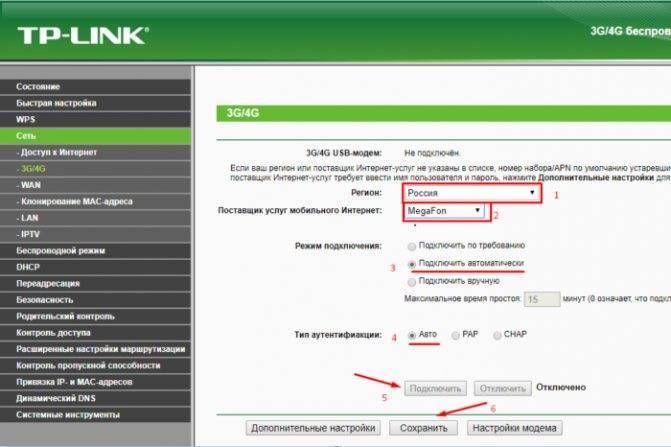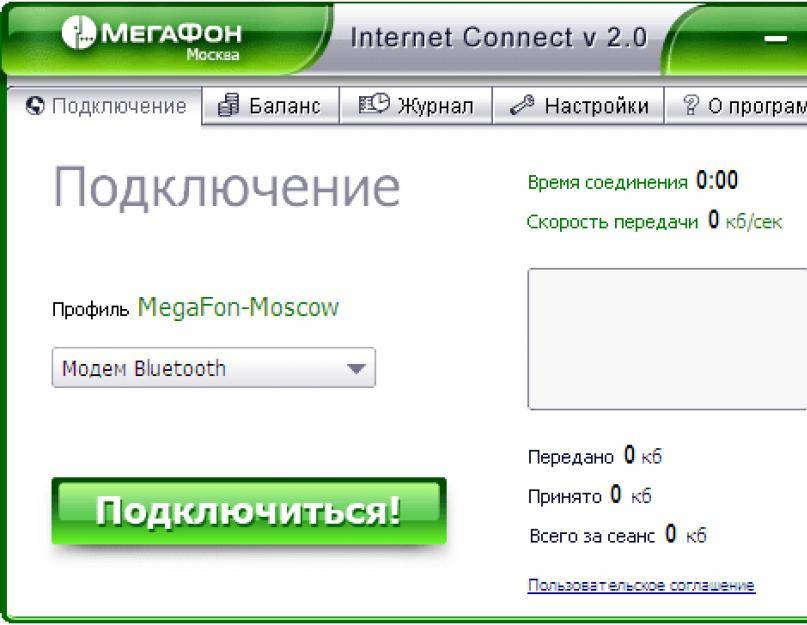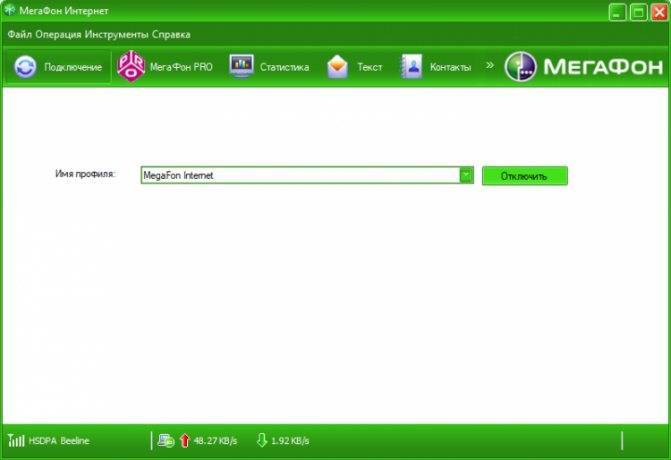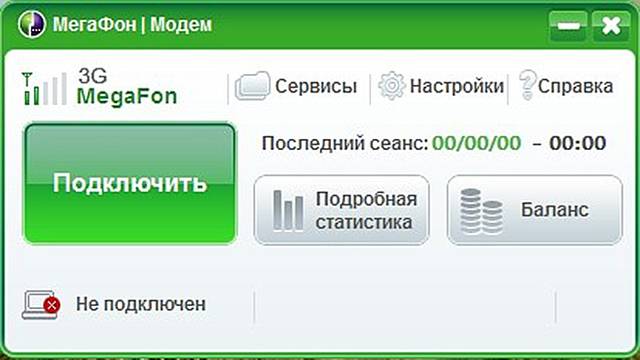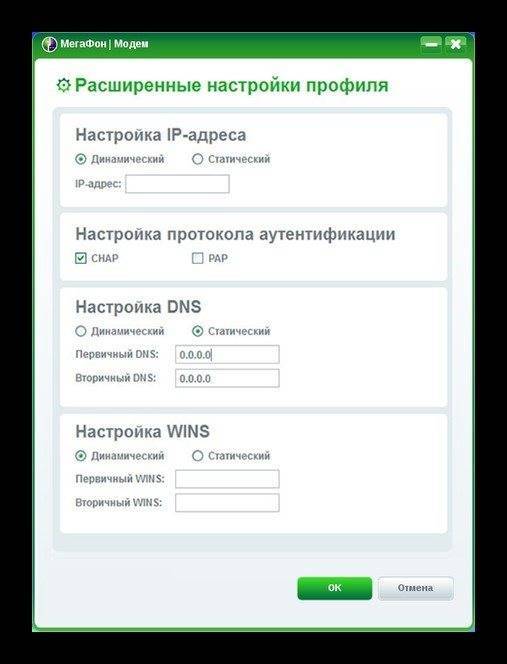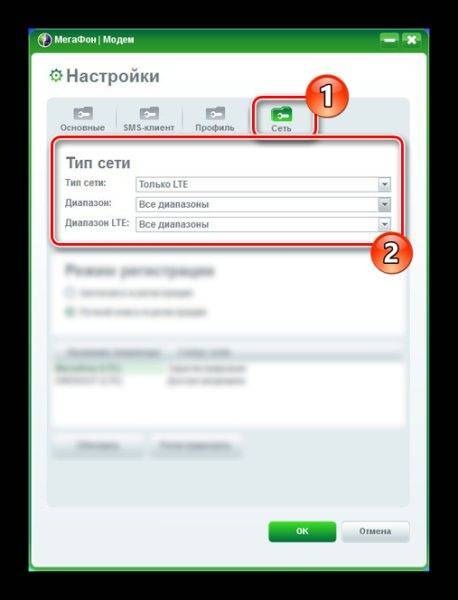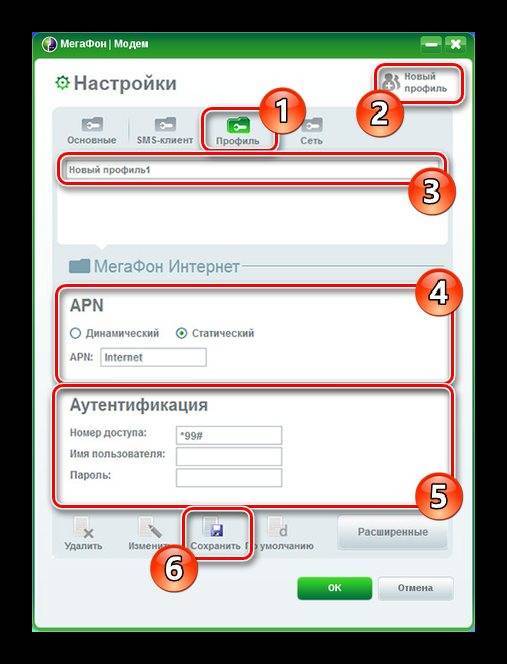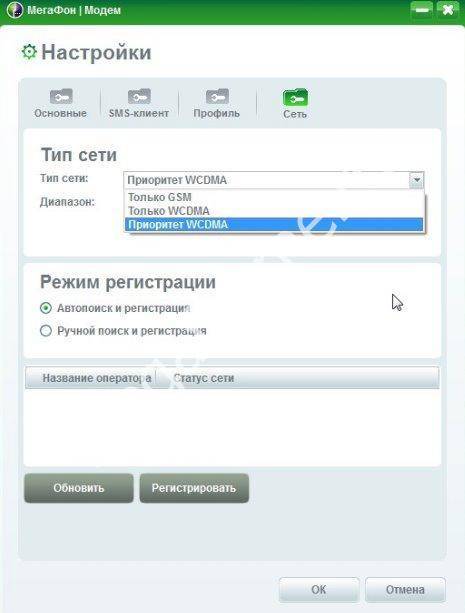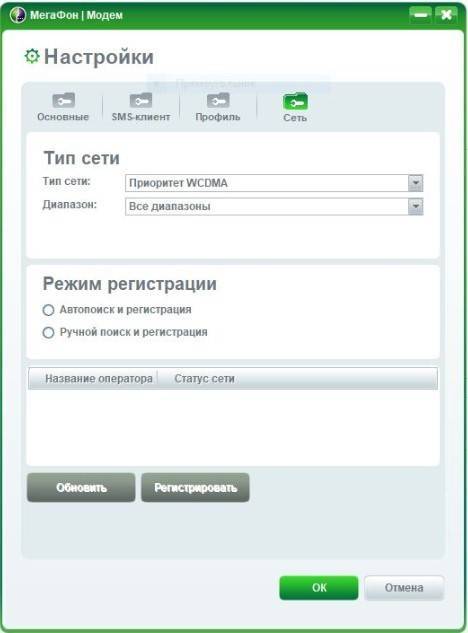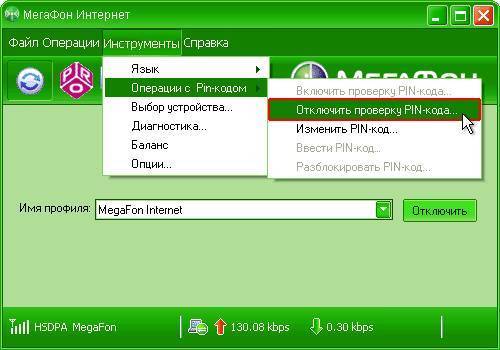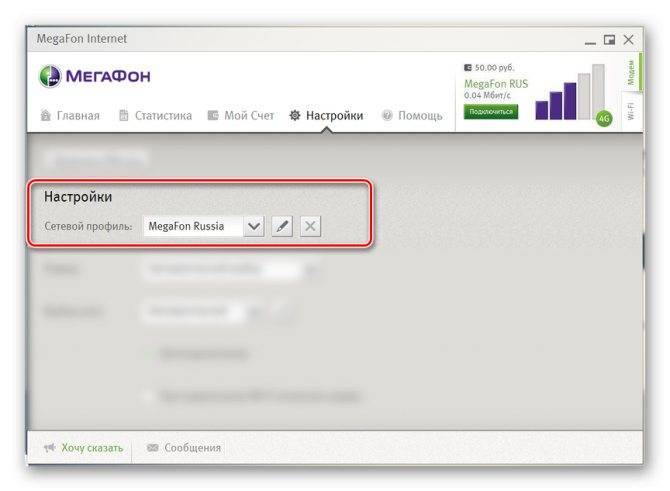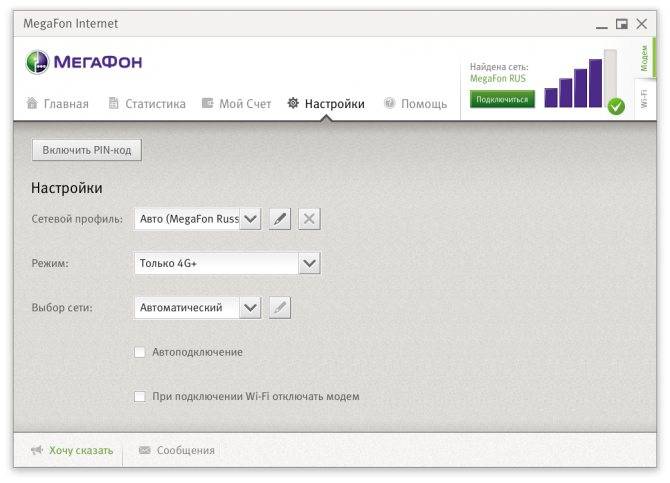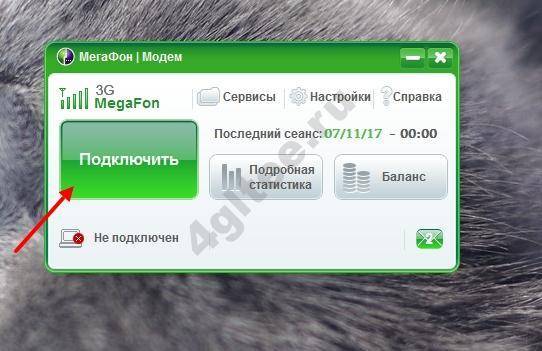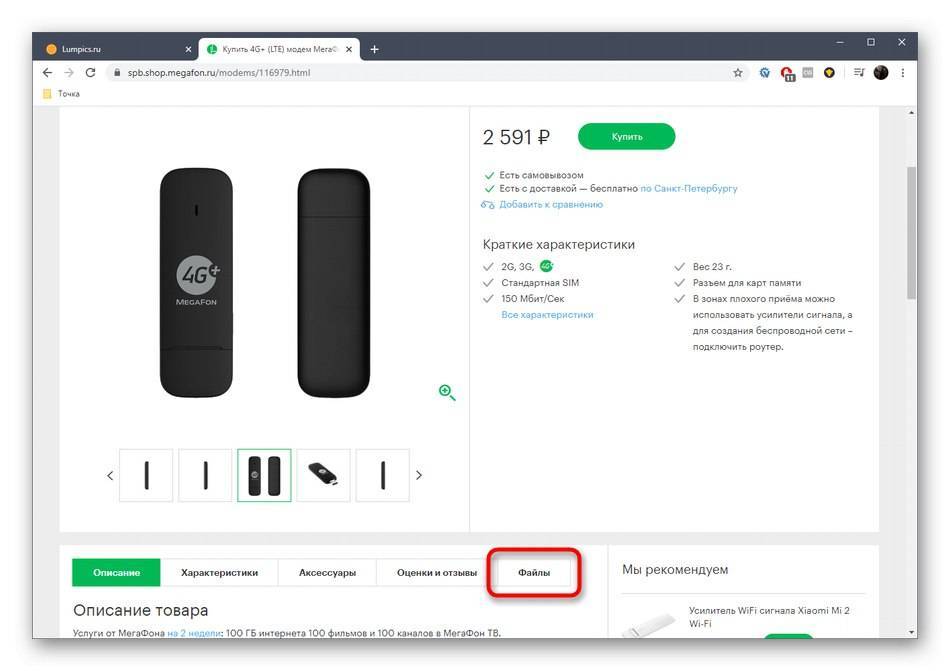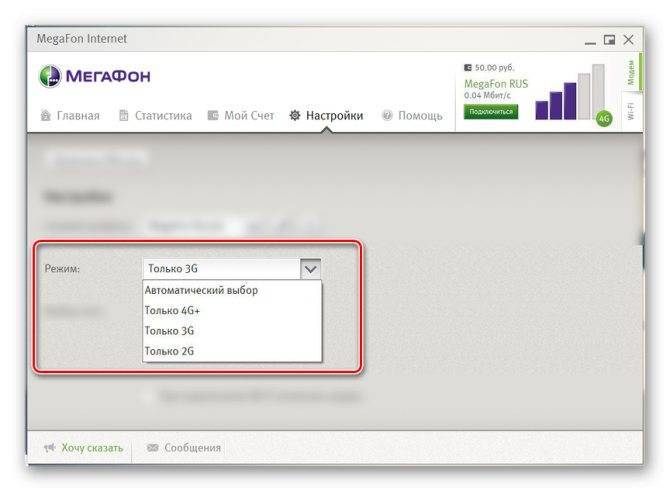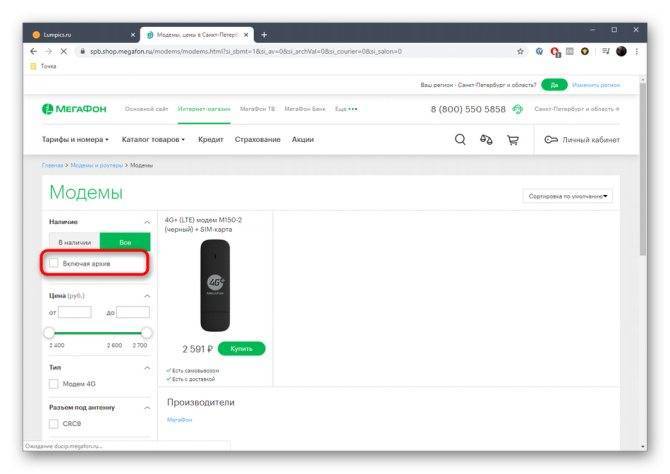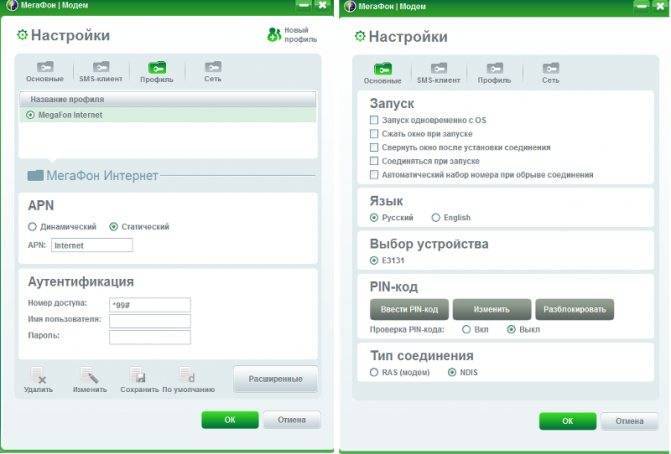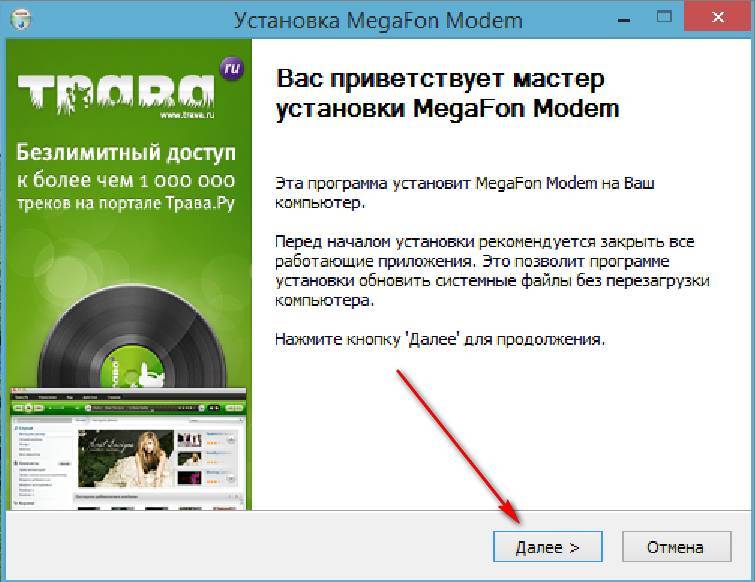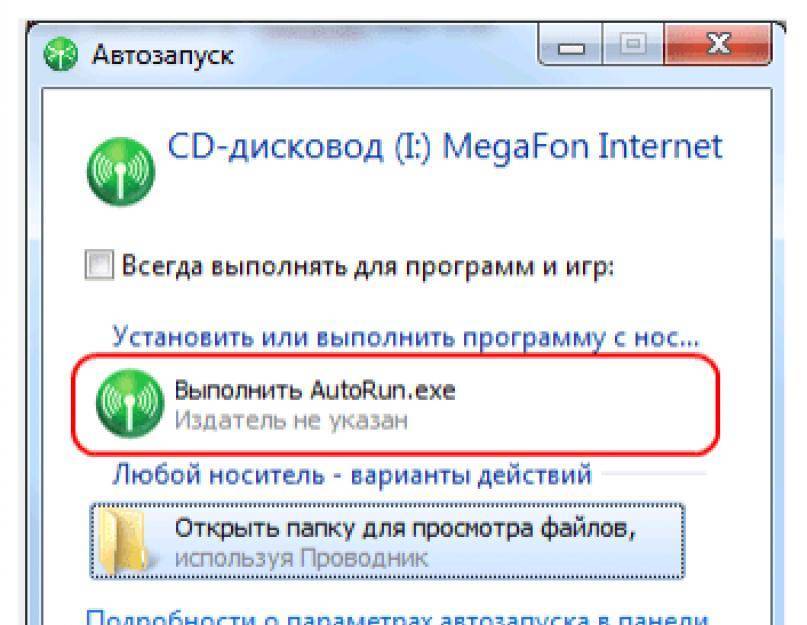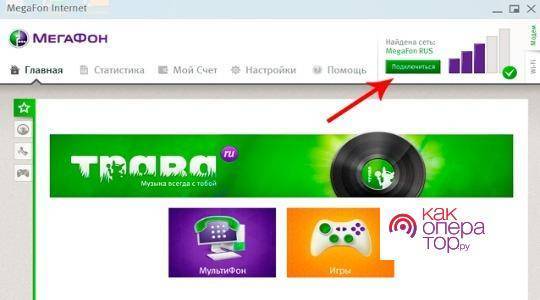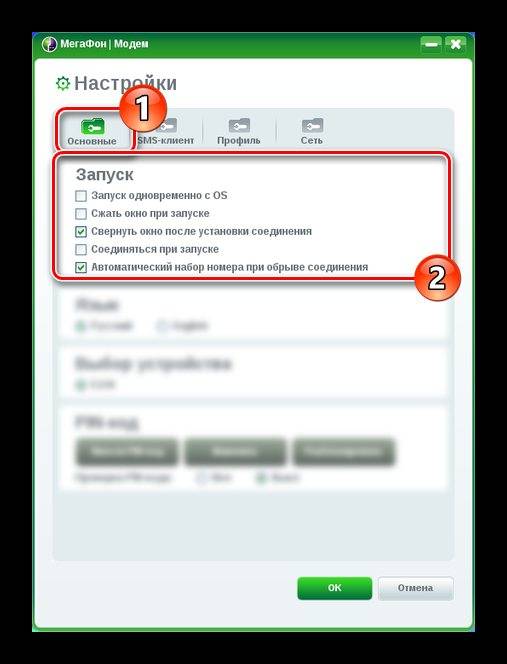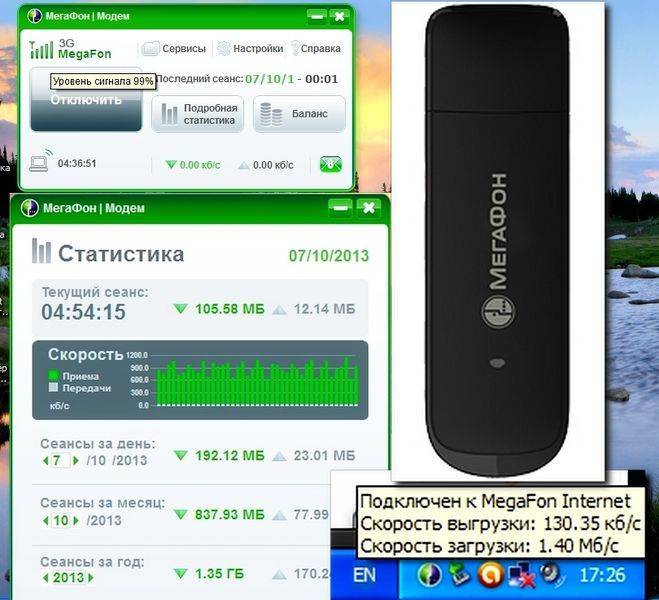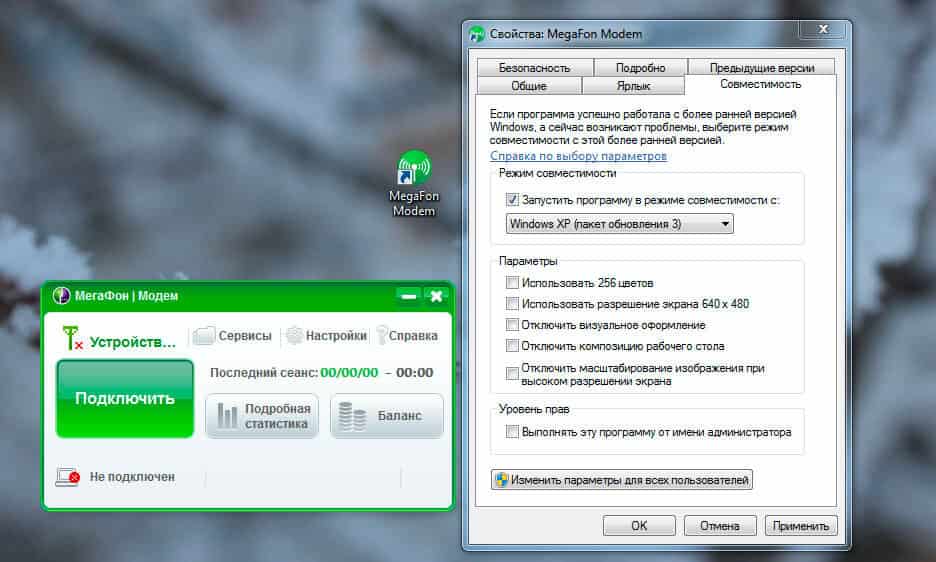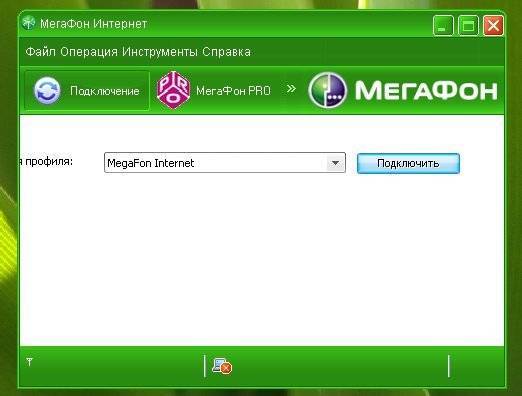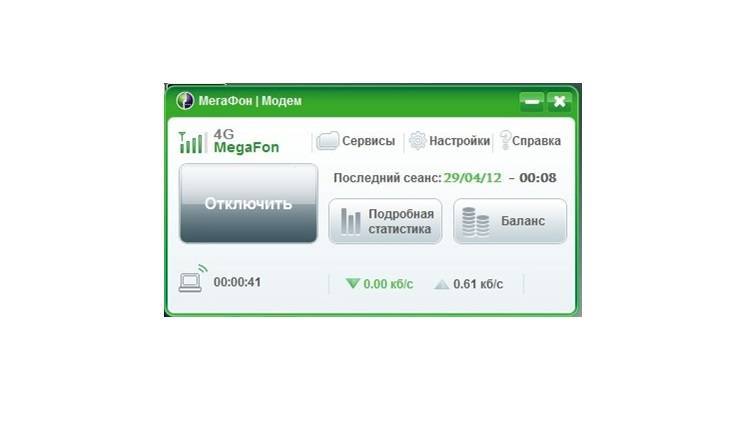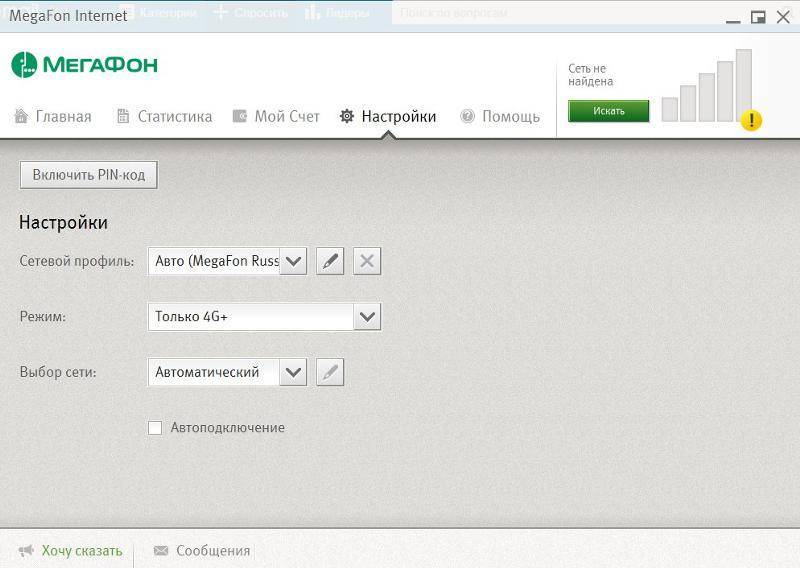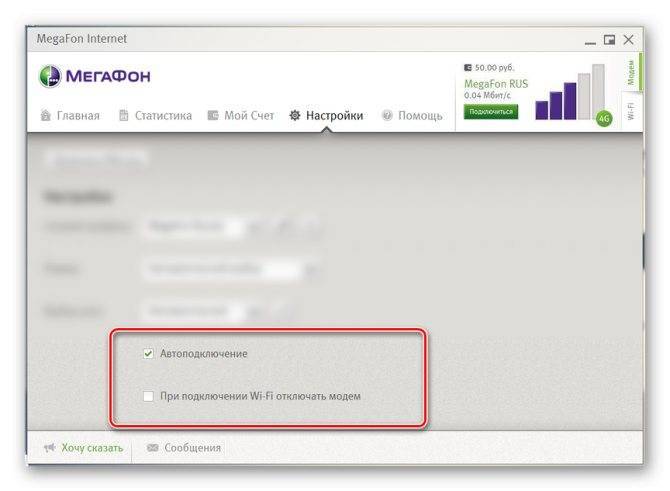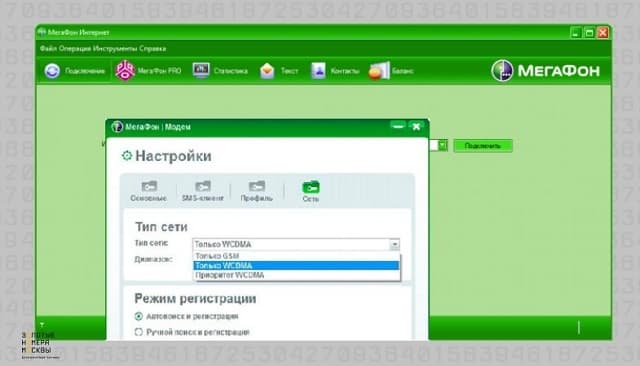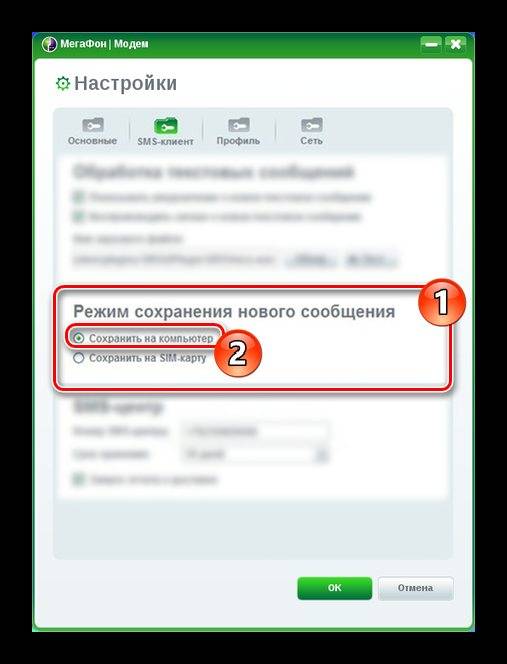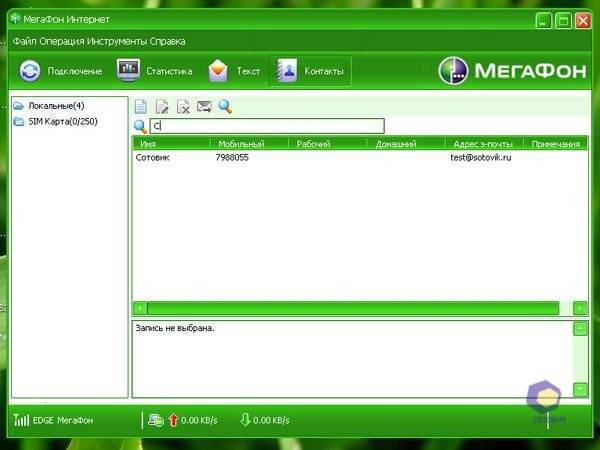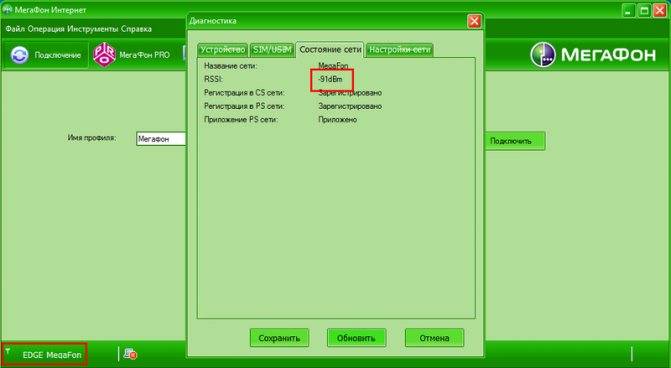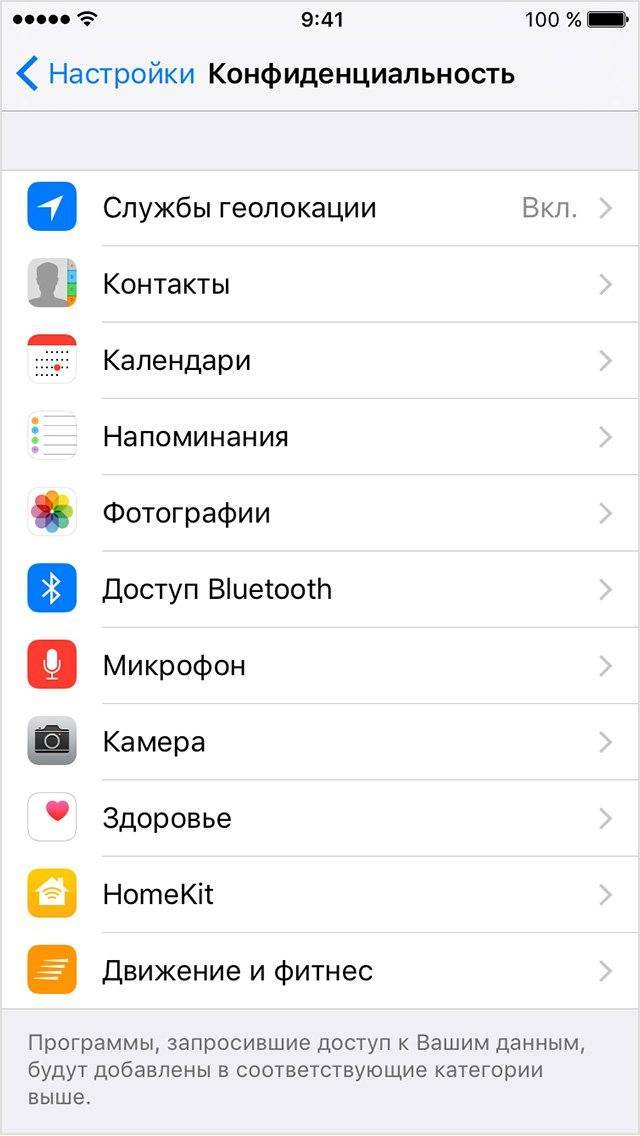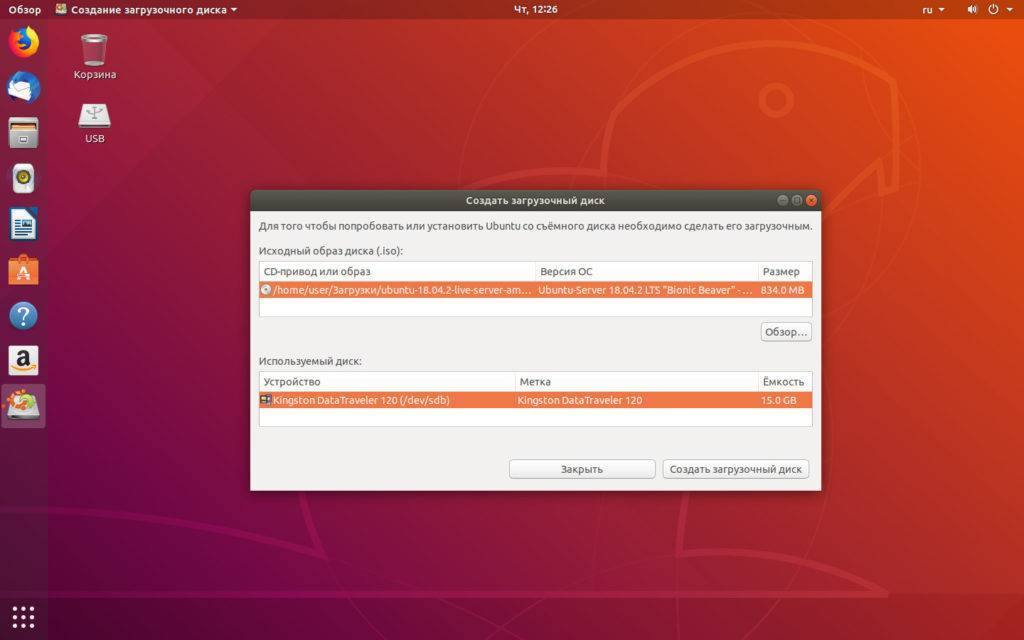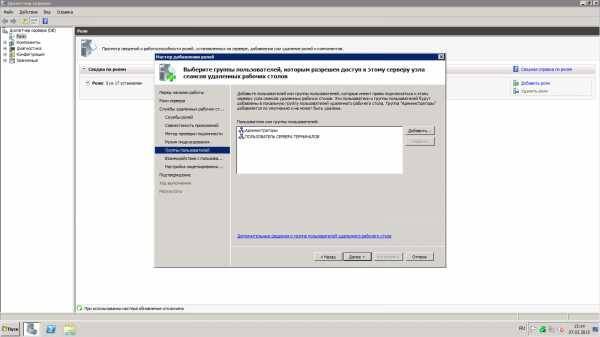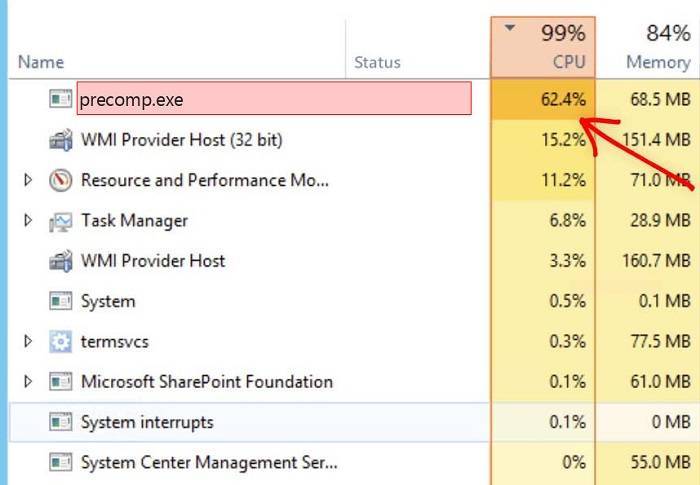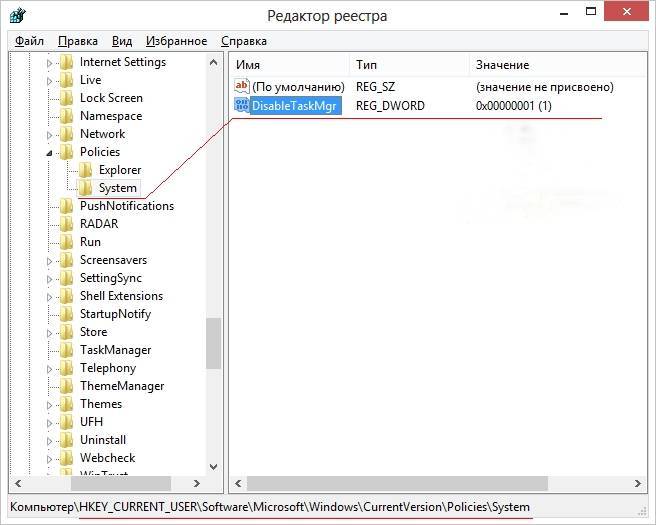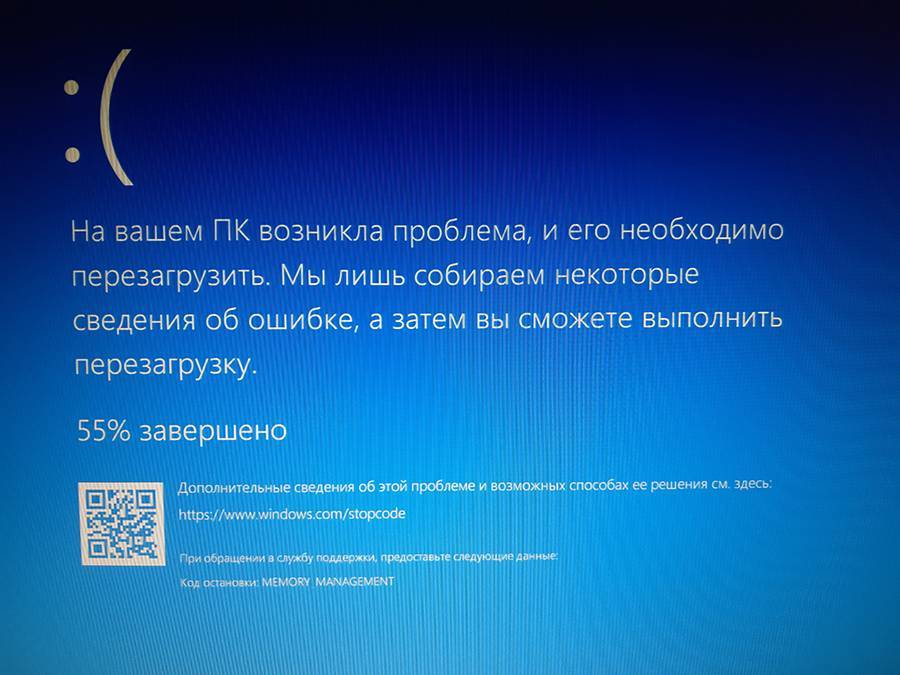Установка программного обеспечения
После покупки модема, необходимо произвести установку ПО и драйверов. Инициализация 3G и 4G устройств производится по одному принципу.
Сначала модем устанавливается в USB-порт, так же как и флешка. Сразу после этого появится окно автозапуска, в котором нужно выбрать «Выполнить AutoRun». На некоторых компьютерах появляется сообщение с просьбой разрешить внесение изменений. Пользователю нужно нажать «Да».
Для упрощения инсталляционного процесса, рекомендуется выбрать русский язык. Затем появится мастер установки. Абоненту нужно соглашаться со всеми действиями и нажимать кнопку «Далее».
На завершающем этапе, на рабочем столе появится ярлык программы. После этого запускается программа. Для подключения интернета, нажимается кнопка «Подключить».
Важно отметить, что дополнительная настройка 3g модема Мегафон не нужна. Все устанавливается и настраивается автоматически
Дополнительно, используя программу, абоненты могут отправлять СМС, заблокировать номер или поменять тариф. Некоторые действия можно выполнить только через аккаунт. Для этого в разделе «Сервисы» выбирается личный кабинет.
Настройка роутера для работы с модемом
Как настроить USB-модем МегаФон на компьютере – мы уже разобрались. Давайте теперь обсудим ситуацию, когда нам нужно настроить модем, подключённый к роутеру. Здесь мы должны понимать, что для создания такой связки нужен роутер, корректно работающий с беспроводными модемами. Процесс настройки роутера достаточно прост – подключаем модем к USB-порту роутера и отправляем его в перезагрузку.
Далее заходим в административную панель и выбираем пункт настройки соединения. Как правило, этот пункт вынесен в отдельную строку в общем меню. Также во многих роутерах имеется уже встроенная поддержка автоматических настроек по созданию подключения к тем или иным сотовым сетям, в том числе и к МегаФону. Если никаких автоматических настроек нет, прописываем данные вручную:
- Точка доступа – internet;
- Номер дозвона — *99#;
- Имя пользователя – пусто;
- Пароль – пусто;
- Имя соединения – произвольное.
При необходимости устанавливаем галочку автоматического установления соединения (крайне рекомендуется, чтобы не заходить каждый раз в настройки роутера). Как только все данные будут прописаны, отправляем роутер на перезагрузку и дожидаемся установки соединения с сетью интернет – об этом нам сообщит соответствующий индикатор.
Напомним, что на нашем сайте есть обзор, в котором обсуждается настройка мобильного интернета МегаФон для различных устройств, в том числе и для модема.
Настройка модема стандартными средствами Windows
Как уже говорилось, некоторым пользователям не нравится стандартная программа «MegaFon Internet». Поэтому мы можем избавиться от неё и прописать ручные настройки для доступа в сеть. Для этого нужно пройти в Панель управления – Центр управления сетями и общим доступом и выбрать пункт Установка подключения или сети.
Далее выбираем подключение к интернету, а в качестве типа соединения указываем коммутируемое соединение. Следующий этап – указание настроек соединения. Здесь мы указываем стандартный номер дозвона *99# и имя подключения. Заполнять поля «Имя» и «Пароль» не нужно, так как МегаФон их не запрашивает.
После того как соединение будет создано, следует зайти в его свойства и снять галочку «Запрашивать имя, пароль, сертификат и т. д.», на вкладке «Безопасность» устанавливаем галочку «Протокол проверки (CHAP)». После этого жмём ОК и завершаем настройки. Устанавливать строку инициализации модема не нужно, так как она уже прописана в самом модеме. Поэтому мы смело жмём на кнопку подключения и выходим в сеть.
Мегафон-модем
Дорогие читатели, сегодня мы с вами узнаем, как модем Мегафон подключить к ноутбуку или к компьютеру и настроить его. Сразу отметим, что сделать это будет очень легко, в чём вы несколько позже и сами убедитесь. Не надо звать мастеров, мучить друзей или коллег, когда с помощью простых указаний можно всё сделать самому
Для начала разберёмся с самим модемом, на что стоит обратить внимание при покупке и некоторые другие вопросы. Поехали!

Основным моментом, на котором стоит остановиться — это зона покрытия сотового оператора. Если быть конкретнее, то зона покрытия сети 4G. Эту информацию можно найти на официальном сайте Мегафона, выбрав регион и город, в котором вы находитесь
Обратите внимание на районы, места, часто посещаемые вами, где нужен будет доступ к интернету. Если там нет покрытия не то что сетей четвёртого поколения, но и третьего, то смысла в покупке абсолютно нет
Скорость работы через 2G составляет не более 64 килобит в секунду! Поэтому смотрим в сторону только 3G и 4G.
Итак, вы стали счастливым обладателем чудо-устройства, которое при подключении к ПК даёт возможность выйти в интернет. Пришло время правильно подобрать тарифный план для работы. Стоит отметить, что мобильные операторы практически не предоставляют безлимитного объёма трафика по тарифным планам для модемов. Это связано с большими расходами, которые может понести компания. Поэтому каждый план имеет ограничение в определённое число гигабайт в месяц. Однако есть тарифы с безлимитным трафиком в ночное время (обычно с полуночи до восьми утра).
Как же правильно подобрать себе план, который удовлетворит все необходимые потребности? Давайте разберём это на небольшом примере, где объём трафика и его цена взяты произвольно. Подробную информацию о действующих тарифах можно узнать на сайте мобильного оператора, а также в салонах связи Мегафона.

После выбора тарифа и покупки сим-карты последнюю вам нужно активировать. Лучше сделать это сразу в салоне, так сказать, не отходя от кассы. После этого можно перейти к тому, как модем Мегафон подключить к компьютеру и настроить его.
Интернет через модем Мегафон (тарифы)
Одним из главных преимуществ оператора является его популярность и размеры. Мегафон постоянно подписывает партнерские соглашения с компаниями, предлагая дополнительные функции и услуги клиентам. Давайте разберемся с основными тарифами на интернет через модем.
- Тариф M — самый дешевый вариант интернета для модема стоимостью 500 рублей/месяц. Пользователям предлагается 12 ГБ интернета на вcе нужды.
- Тариф L — средний по величине вариант за 900 рублей/месяц. В стоимость пакета входит объем 20 Гб в месяц.
- Тариф XL — самый дорогой пакет услуг, который обойдется в 1300 рублей/месяц. В него входит 30 Гб трафика.
Справка! Абонентская плата за услуги списывается каждые 4 недели. Также в любой из тарифов для интернета бесплатно входит неограниченный объем облачного хранилища. Список предлагаемых платформ включает Mail.ru облако, Яндекс Диск, Dropbox для пользователей Windows или iCloud для macOS.
Важно! Тарифы оператора постоянно меняются, поэтому актуальность информации необходимо перепроверять на официальном сайте Мегафона. В заключение можно сказать, что пользоваться модемами Мегафона невероятно удобно
Все большее количество людей не хотят связывать себя проводами и ограничивать рабочее пространство одним местом. Покрытие оператора позволяет переезжать практически в любой уголок страны и сохранять статус «в сети». А с развитием технологий качество подобного интернета будет только расти, не вызывая у клиентов ни капли сомнений
В заключение можно сказать, что пользоваться модемами Мегафона невероятно удобно. Все большее количество людей не хотят связывать себя проводами и ограничивать рабочее пространство одним местом. Покрытие оператора позволяет переезжать практически в любой уголок страны и сохранять статус «в сети». А с развитием технологий качество подобного интернета будет только расти, не вызывая у клиентов ни капли сомнений.
Модем Мегафон и его преимущества
Роутер Мегафон можно смело назвать путевкой в интернет, помещающейся на ладони. Компактное устройство продуктивно работает и на ноутбуке, и на ПК.
Бывают ситуации (например, при наличии дач за чертой города), когда нет возможности пользоваться кабельным (проводным) интернетом. Тогда USB-модем Мегафон становится идеальным решением и чуть ли не единственным средством для выхода в интернет с ПК, планшета или ноутбука.
Гибкость – большое преимущество мобильного маршрутизатора, поскольку его можно перемещать и брать с собой в поездки и отпуск, потому что модем транслирует интернет-соединение на устройства либо через Wi-Fi, как мобильную точку доступа, либо через шнур, подключенный к компьютеру. Мобильные роутеры доступны во всевозможных моделях, размерах и ценовых диапазонах.
Модем Мегафон 4G
Говоря о роутере Мегафон 4G, стоит отметить его невысокую стоимость, которая сочетается с отличным качеством.
4G + от МегаФона – это:
- сверхбыстрый мобильный интернет – до 300 Мбит/с;
- широкая зона покрытия, она включает 63 региона Российской Федерации;
- выгодные тарифные возможности – доступ к интернету от 7 р./сут.;
- широкий выбор устройств, которые способны работать в сетях 2G, 3G, 4G +, не прерывая связи.
С помощью 4G + от МегаФона можно:
- в считанные секунды открывать любую веб-страницу;
- мгновенно скачивать фотографии, видео и музыку;
- в течение нескольких минут скачивать фильмы в качестве HD.
3G модем Мегафон
Беспроводной интернет может стать настоящей находкой в определенных случаях. 3G модем от Мегафон позволит иметь доступ в интернет по низкой цене. Даже в вечернее время, когда сеть перегружена устройство дает возможность смотреть фильмы и видео. Конечно, не стоит преувеличивать возможности 3G модема и, если Мегафон даже в телефоне не всегда стабилен, ожидать сверх скорости от роутера не стоит.
Преимущества модема от Мегафона
Прежде всего – это простота установки. Не нужно ломать голову над тем как подключить модем Мегафон к ноутбуку, все происходит автоматически. Проблем с подключением практически не возникает, если операционная система вашего ноутбука работает исправно. В редких случаях может попасться модем с заводским браком, но эта проблема решается мгновенно. В точке продаж, где был приобретен модем, его поменяют на новый при наличии чека. При покупке модема дается гарантия.
Еще одно преимущество – скорость соединения, которую обеспечивает огромное количество базовых станций на всей территории России. Мегафон – ведущий оператор сотовой связи в стране, насчитывающий миллионы абонентов и предоставляющий услуги не только мобильной связи и 3G, 4G интернета, но и кабельного телевидения. Живущие в крупных городах абоненты отдают свое предпочтение этому оператору по причине его надежности.
Самое приятное, разобравшись с тем как установить модем Мегафон на ноутбук, пользователь получает практически безлимитный скоростной доступ в сеть по весьма выгодным ценам. Оператор позволяет пользоваться интернетом безлимитно в ночное время, что удовлетворяет потребность многих абонентов выкачивать из сети большие объемы трафика.
Компания предлагает «вкусные» тарифы на интернет, и регулярно проводит акции, ознакомиться с ними можно на официальном сайте компании. Тарифный план можно подобрать с учетом личных потребностей, к примеру, если интернет нужен только для работы, требующей проверки почты и общения в соцсетях, и исключающей просмотр видео и прослушивание музыки, выгодно взять тариф с небольшим объемом трафика. За чуть большую плату Мегафон предоставляет пакеты услуг, позволяющие просматривать и прослушивать любой контент не задумываясь о его «весе».
Подключение к стационарным ПК и ноутбукам
На самом деле, в вопросе, как настроить модем МегаФон на ноутбуке совершенно нет сложностей. Подключение модема МегаФон на компьютер или ноутбук не потребует наличия каких-либо технических умений и навыков, с такой задачей легко разберется даже не самый опытный пользователь.
Итак, пользователи, которые приобрели для использования на ноутбуке модем МегаФон, могут подключить его, соблюдая следующую последовательность действий:
- Включить ноутбук, дождаться загрузки установленной на нем ОС и всех программ. (Здесь речь идет о подключении МегаФон модемов на ноутбуки с установленной Windows 7, для других операционных систем порядок действий может незначительно отличаться)
- Подключить в любой из свободных рабочих USB-портов на ноутбуке свой модем МегаФон. Подключение в такой ситуации, по сути ничем не отличается от подключения простой USB-флешки.
- При исправной работе устройства, после его включения на ноутбук начнется установка Модема МегаФон, а именно – его программного обеспечения, которое необходимо для управления работой устройства. Управление осуществляется с помощью программы «МегаФон Интернет».
- После окончания установки ПО, пользователь увидит соответствующее диалоговое окно, предлагающее перезагрузить устройство, для корректного завершения процесса установки. При этом не забудьте сохранить все необходимые открытые файлы и документы.
- После перезагрузки ноутбука необходимо открыть «Диспетчер устройств» и удостовериться в появлении там в разделе «Модемы и маршрутизаторы» только что подключенного модема. Если ваше устройство появилось в списке, то можно считать, что подключение МегаФон интернет модема прошло успешно.
- Нажать на появившийся ярлык «МегаФон Интернет». Во время загрузки программы, оборудование регистрируется в сети. В успешности процесса можно убедиться при изменении состояния светового индикатора на корпусе модема, с красного цвета на зеленый. В окне программы появляется индикатор уровня сигнала 3G сети.
- Открыть новую вкладку в любом из установленных на ноутбуке интернет-браузеров, и попробовать зайти на любую интернет-страницу. При соблюдении всех предыдущих условий, страница откроется через несколько секунд.
Для того, чтобы включать модем МегаФон в ноутбук, у пользователя нет необходимости самостоятельно искать драйверы или устанавливать их с самого модема. При первом включении приложения «МегаФон Интернет» происходит поиск и установка всех дополнительных драйверов в автоматическом режиме, без участия пользователя в установочном процессе.
Как установить 4G модем Мегафон?
18.02.2014 12:56
 Довольно-таки сложно представить жизнь современного человека без мобильных устройств типа смартфона и планшета и без такого повседневного интернета, а сейчас уже и на скоростях 4G. Эта высокоскоростная сеть просто обволакивает весь мир. Почти каждый день на нашей планете появляется город, в котором теперь доступен полноценный высокоскоростной доступ в сеть.
Довольно-таки сложно представить жизнь современного человека без мобильных устройств типа смартфона и планшета и без такого повседневного интернета, а сейчас уже и на скоростях 4G. Эта высокоскоростная сеть просто обволакивает весь мир. Почти каждый день на нашей планете появляется город, в котором теперь доступен полноценный высокоскоростной доступ в сеть.
В большинстве случаев, для доступа в 4G интернет используются USB модемы, с помощью которых пользователи и абоненты мобильных операторов могут получить доступ в сеть практически с любых устройств, включая и планшетные компьютеры, работающие на операционной системе Андроид. В нашем материале мы предлагаем Вам ознакомится с тем, как можно установить и настроить 4g модем от оператора связи компании Мегафон для его успешной работы на вышеперечисленных устройствах.
И так, USB модемы с поддержкой стандартов связи 4G и LTE, среди которых M100-1, M100-3, M100-4 и M150-1, могут работать без всяких проблем на устройствах с операционными системами Windows 7, Windows 8, Windows 8.1, MacOS. Если же Вам требуется заставить работать модем на планшете на Android, то и это, в принципе, можно сделать, но обо всем по порядку.
Как установить 4G модем Мегафон на Windows 7 и Windows 8?
Если Ваш домашний компьютер, ноутбук или нетбук работает на одной из вышеуказанных операционок, то установить и настроить модем Вы можете следующим образом:
1. Распакуйте модем и купленную для него сим карту с тарифом для 4G интернета от Мегафон. Установите симку в модем согласно прилагаемой инструкции. Вставьте модем в свободный USB-порт своего компьютера.
2. После того, как запустится автоматическая установка программного обеспечения следуйте всем подсказкам установщика и не делайте ничего лишнего, так как программа сама установится.
3. Сразу же после установки Вам будет предложено запустить программу «Мегафон модем 4G», соглашайтесь и через некоторое время программа запустится.
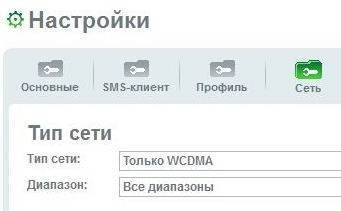 4. На основной лицевой панели Вы сможете увидеть качество принимаемого сигнала, а также тип сети, доступной для подключения: GPRS, EDGE, 3G или 4G LTE.
4. На основной лицевой панели Вы сможете увидеть качество принимаемого сигнала, а также тип сети, доступной для подключения: GPRS, EDGE, 3G или 4G LTE.
5. Если же Вы хотите пользоваться только доступов в 4G Мегафон, то Вам нужно зайти в настройки этого приложения еще не подключившись к интернету и в разделе «Сеть» установите галочку напротив «Только LTE» или «Только WCDMA» и «Все диапазоны».
6. Чтобы информация и настройки сохранились, рекомендуем Вам перезагрузить свой компьютер или ноутбук и снова запустить программу.
7. Нажмите «Подключиться» и пользуйтесь на здоровье.
Аналогичным образом настраивается модем и для устройств с операционными системами Windows Vista, XP, 2003 и 2000, только в настройках самой ОС нужно дополнительно включать режим совместимости.
Как установить 4G модем Мегафон на планшете?
Мало кто знает, но много, кто хочет, чтобы его планшет на базе ОС Android смог распознавать и выходить в интернет с помощью 4G модема от Мегафон. Сделать это можно следующим способом:
 – операционка Андроид не умеет распознавать составные устройства, коим является и модем, таким образом, пошукав в сети можно найти как можно отключить картридер и виртуальный привод DVD;
– операционка Андроид не умеет распознавать составные устройства, коим является и модем, таким образом, пошукав в сети можно найти как можно отключить картридер и виртуальный привод DVD;
– даже если Вам удалось сделать вышеописанную операцию, то теперь Вы можете стокнуться с другой проблемой – нестабильным интернет-соединением на планшете;
– у Вас периодически будет появляться и моментально исчезать пункт «ethernet», на который нужно попробовать успеть нажать. Если смогли, то сразу заходите в настройки IP-адреса и указывайте «статический», то есть ip-adres 10.0.0.10, mask 255.255.255.0, gateway 10.0.0.1 и dns 10.0.0.1.;- после этого включаем «ethernet» и пользуемся.
Скажем сразу, не все планшеты поддерживают не все USB модемы, таким образом, все проделанные Вами операции проходят на Ваш страх и риск и наш портал не несет никакой ответственности за проделанные Вами работы над своим оборудованием и программным обеспечением. Надеемся все же, что у Вас все получится и Вы легко настроите интернет на своем планшете с помощью USB модема 4G от Мегафон.
Всего доброго и до новых встреч.
Как разлочить модем Мегафон
Разлочить модем, то есть снять все ограничения на пользование только сим-картами компании Мегафон, возможно. В этом нет ничего сложного, с данной процедурой справится любой пользователь. После этого в модем вы сможете вставлять любую симку, какого захотите оператора и у вас будет доступ в глобальную сеть.
Чтобы осуществить эту процедуру, требуется ввести ключ. Узнать его вы можете, используя специальные сервисы. Но сначала перепишите IMEI-номер, расположенный с обратной стороны вашего модема. Хорошая программа помогающая сделать разлочку – Inspire Your Device. Скачать ее вы можете, зайдя на сайт: https://www.inspire-device.com/ru-RU/unlock.aspx.
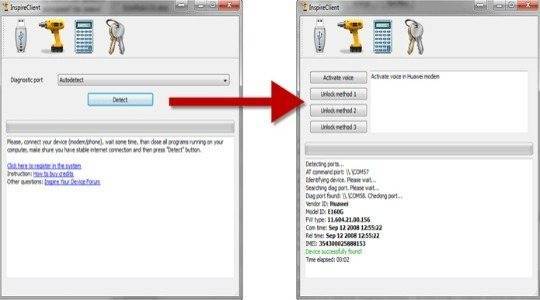
Ручная установка
В целях безопасности, на некоторых ноутбуках отключается автозапуск программ. После установки модема в USB-порт, ничего не происходит. Не нужно расстраиваться, так как запустить инсталляцию можно вручную.
Сначала рекомендуется войти в «Этот компьютер», после чего остается выбрать съемный диск с иконкой Мегафона. В открывшейся папке выбирается и запускается файл «AutoRun.exe». Когда появится мастер установки, нужно следовать его указаниям.
После завершения инсталляции остается запустить программу. При первом запуске должна появиться строка инициализации, определяющая настройки для конкретной модели модема. Когда установка параметром будет завершена, можно приступить к использованию устройства.
Личный кабинет
Личный кабинет для роутера Мегафон позволяет абонентам управлять некоторыми функциями без вмешательства службы поддержки. Чтобы осуществить вход:
- Нажмите на иконку программы на рабочем столе;
- Введите адрес «192.168.10.1» (без кавычек) в строку браузера;
- Программа запустится автоматически при подключении к компьютеру.
Чтобы настроить 4G роутер Мегафон, в новом окне введите имя пользователя и пароль admin .
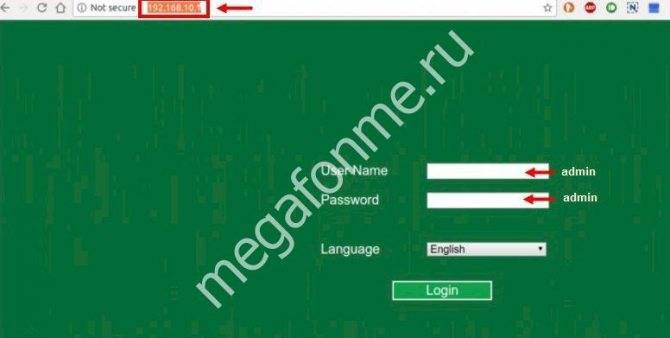
Вам откроется личный кабинет:
- Вкладка «Статус» содержит информацию о текущем подключении и MAC-адресе устройства, а также о версии ПО/IMEI;
- Во вкладке «Управление» можно поменять пароль ;
- Откройте «Настройки» , чтобы изменить режим сети или отключить функцию автоматического выключения;
- В разделе «Приложения» доступна отправка СМС-сообщений.
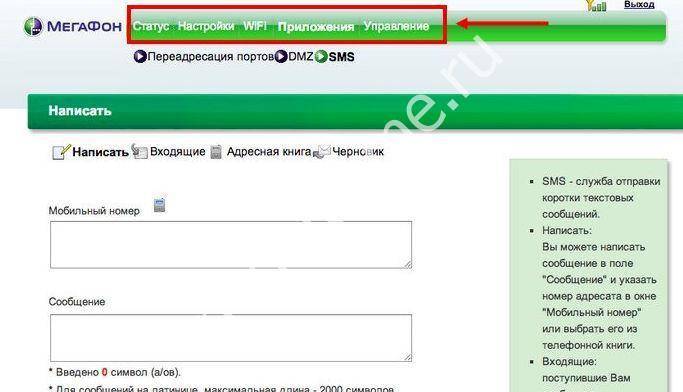
Теперь вы знаете, как зайти в личный кабинет, знакомы с инструкцией по использованию и сможете рационально управлять новым оборудованием.
Внешний вид и комплектация
Для начала давайте ознакомимся с самим роутером. Это очень важная вещь, так как на нём много различных индикаторов, кнопок, о которых следует знать пользователю заранее. Данный маршрутизатор имеет название модели MR150.
На данный момент в Мегафоне продаётся 5 и 6 серия. 2, 3 и 4 серия вышли из производства, но сам процесс настройки – одинаковый. Есть также Alcatel Link Zone роутер, но он имеет примерно такой же вид и прошивку.
Начнем по порядку с индикаторов:
- Зарядка или аккумулятор – по нему можно отслеживать, как долго ещё может проработать. Но как показала практика, индикатор показывает не всегда верно, так что в будущем будете отталкиваться от своего опыта использования этой модели.
- Wi-Fi передача – если мигает, значит идёт передача информации. Если горит – ждёт соединения с устройством. Беспроводная сеть работает.
- SMS – если горит, значит пришло новое сообщение. Если не горит — значит сообщений нет.
- Соединение с мобильным оператором:
- Красный – ошибка коннекта;
- Зелёный – 2G/3G;
- Мигает зелёный – соединение с сетью 2G/3G;
- Синий – 4G;
- Мигает синий – соединение с сетью 4G.
Далее идут боковые кнопки и разъёмы:
- Кнопочка ВКЛ/ВЫКЛ – тут я думаю всё понятно;
- WPS – для быстрого подключения по беспроводной технологии между двумя устройствами. Можно подключаться даже без пароля;
- Отсек для симки. Там же есть кнопка для сброса на заводские настройки. Если вы взяли его у друга или знакомого, или ранее им кто-то пользовался, то зажмите эту кнопку на 15 секунд.
Настройка модема
После того как вы приобрели модем и выбрали подходящий интернет-пакет, остается только все настроить. Для этого поэтапно следуйте инструкции ниже и ознакомьтесь с рекомендациями:
Найдите в модеме специальный вход для сим-карты и вставьте её.
Теперь необходимо подключить к ноутбуку или компьютеру модем и подождать какое-то время, пока будут устанавливаться драйвера для нормальной работы.
Затем на экране появиться окно, в котором вам будет предложена установка программного обеспечения. Нажмите на иконку, чтобы начать процесс инсталляции. Появиться инструкция и вам остается только следовать ей. Если никакого окна не появилось, то нужно проделать все самостоятельно. Для этого перейдите в «Мой компьютер» и ищите иконку Мегафона, которая должна находиться в списке подключенных устройств. Кликните на нее правой кнопкой мыши и выберите «Установка со съёмного носителя»
Обратите внимание, что названия пунктов могут быть другими. Это зависит от оборудования и установленной ОС.
Теперь необходимо установить ПО
После инсталляции перезагрузите компьютер.
Запустите программу, кликнув по ярлыку на рабочем столе.
Нажмите «Подключить» и ждите, пока индикатор поменяет зеленый цвет или станет гореть без перерывов.
Если модем не работает, то попробуйте проверить его на устройстве с другой операционной системой. Возможно, что проблема в несовместимости вашей ОС.
Наиболее распространенная проблема с модемом Мегафон, связана с тем, что устройство находится вне покрытия сети. При этом в программе будет получена ошибка «сеть не найдена».
Создание профиля для выхода в интернет
Дело разблокировкой самого устройства не заканчивается. Теперь необходимо создать подключение к интернету, для этого открывает управляющее программное обеспечение (оно будет уже установлено на компьютере, если не выходил запрос кода при разблокировке). Если управляющая программа не установлена, ее нужно скачать и установить с сайта производителя модема.
Далее создаем профиль, в котором указываем параметры для выхода в интернет:
- Придумываем имя профиля (произвольное, на любой вкус).
- Имя пользователя и пароль для нового оператора. Оно, как правило, совпадает с именем оператора, написанным английскими буквами.
- Точка доступа в интернет (APN). Для оператора МегаФон: internet.megafon.ru
- Номер для дозвона *99#
Перепрошивка модема будет выгодна в тех случаях, когда есть несколько сим карт с подключенным интернетом, тогда можно сэкономить на покупке одного-двух модемов.
Как подключить?
К этому вопросу нужно подходить со всей серьезностью. Поэтому разделим всю инструкцию на логические пункты, выполнение которых обязательно для работы интернета.
Выбор маршрутизатора
Это ключевой фактор. Далеко не все модели имеют соответствующий разъем и функцию раздавать интернет с модемов. Поэтому изучите параметры своего роутера и при необходимости купите новый. Основные характеристики:
- маршрутизатор должен быть оснащен специальным разъемом для подключения модема;
- кроме соответствующего порта у роутера должна быть функция раздачи интернета через внешнее устройство, ведь USB-разъем может быть предназначен для подключения съемных носителей или принтера;
- маршрутизатор может поддерживать только определенные модели модемов, поэтому нужно изучить список совместимых устройств.
Подключение и установка параметров
Для начала подключите USB-модем в соответствующий порт на маршрутизаторе. Все. Основная часть завершена. Теперь осталось установить определенные параметры и настроить соединение. Для этого:
- Включите роутер и подключите его к ПК посредством кабеля или через WiFi.
- Найдите на нижней стороне маршрутизатора значение IP адреса по умолчанию. Запомните его.
- Откройте браузер, введите значение в адресную строку и нажмите Enter.
- На странице должно появиться всплывающее окно с полями «Логин» и «Пароль». Если вы не меняли значение по умолчанию, введите «admin» в два поля и нажмите кнопку «Вход».
Теперь можно приступать к самым тонким настройкам раздачи интернета через модем.
Настройка соединения
В новых маршрутизаторах появилась функция автоматической конфигурации подключения 3G модема. Для этого нужно (рассмотрим на примере роутера TP-Link):
- Перейти во вкладку «Сеть» – «Доступ к интернету» в настройках роутера, выбрать «Только 3G/4G» и нажать кнопку «Сохранить».
- Далее откройте «Сеть» – «3G/4G».
- Выберите страну, оператора связи, режим подключения и тип аутентификации, после чего нажмите «Подключить».
- Перезагрузите роутер.
Если у вас устаревшее устройство и прошивка, для успешной настройки нужно знать данные мобильного оператора, такие как APN, логин и пароль. Также меняется и алгоритм подключения. Приведем данные от МегаФон:
- APN – internet;
- Логин – gdata;
- Пароль – gdata.
Осталось внести эти данные в соответствующие поля. Для этого выполните следующее:
- Перейдите во вкладку «Сеть» – «WAN» в настройках роутера.
- В поле «Тип соединения» выберите «Mobile broadband» (также может быть «Мобильный интернет»).
- После этого появится три дополнительных поля. Рассмотрим настройку точки доступа на примере МегаФон:
- APN – internet;
- Логин – gdata;
- Пароль – gdata.
- Нажмите кнопку «Сохранить» без изменения остальных полей.
- Перезагрузите маршрутизатор.
Для подключения 4G модема все намного проще:
- В строке «Тип соединения» выберите «3».
- В поле «Провайдер» выберите страну и оператора. Например, Россия и МегаФон.
- Далее остальные поля заполнятся автоматически, только нажмите «Сохранить» и перезагрузите роутер.
Теперь вы знаете, как подключить WiFi через модем МегаФон. Аналогичто это можно сделать и с остальными операторами, при этом интернет будет во всей домашней локальной сети. Если остались вопросы – пишите их в комментарии.
Настройка роутера для работы с модемом
Как настроить USB-модем МегаФон на компьютере – мы уже разобрались. Давайте теперь обсудим ситуацию, когда нам нужно настроить модем, подключённый к роутеру. Здесь мы должны понимать, что для создания такой связки нужен роутер, корректно работающий с беспроводными модемами. Процесс настройки роутера достаточно прост – подключаем модем к USB-порту роутера и отправляем его в перезагрузку.
Далее заходим в административную панель и выбираем пункт настройки соединения. Как правило, этот пункт вынесен в отдельную строку в общем меню. Также во многих роутерах имеется уже встроенная поддержка автоматических настроек по созданию подключения к тем или иным сотовым сетям, в том числе и к МегаФону. Если никаких автоматических настроек нет, прописываем данные вручную:
- Точка доступа – internet;
- Номер дозвона — *99#;
- Имя пользователя – пусто;
- Пароль – пусто;
- Имя соединения – произвольное.
При необходимости устанавливаем галочку автоматического установления соединения (крайне рекомендуется, чтобы не заходить каждый раз в настройки роутера). Как только все данные будут прописаны, отправляем роутер на перезагрузку и дожидаемся установки соединения с сетью интернет – об этом нам сообщит соответствующий индикатор.
Напомним, что на нашем сайте есть обзор, в котором обсуждается настройка мобильного интернета МегаФон для различных устройств, в том числе и для модема.
Тариф интернет S
Чтобы включить интернет с этим тарифным планом, пошлите SMS с кодом «1» на 05009122 либо наберите код *236*2*1# и нажмите вызов.
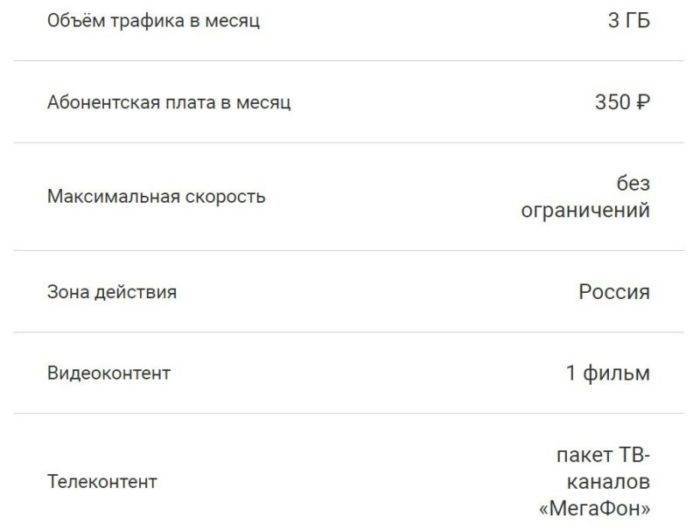
Клиент получает в свое распоряжение целых 3 Гб на один месяц без какого-либо ограничения скорости. Однако если отведенный трафик закончится, то услуга будет отключена до начала следующего месяца. Если требуется еще трафика, то пользователь может дополнительно получить один или пять Гб. Чтобы продлить услугу на один Гб, наберите *370*1*1# и вызов. По SMS – на номер 05009061 пошлите 1. Для получения 5 Гб воспользуйтесь запросом *370*2*1# или отправьте СМС с единицей на 05009062.
«S» подходит всем людям, кто часто пользуется Всемирной паутиной с телефона или планшета. Вам вряд ли хватит 3 гигабайт при постоянной необходимости просматривать все новинки кино или массу видеороликов. Однако при умеренном использовании с «S» можно иногда смотреть фильмы, а также не беспокоясь пользоваться обыкновенными функциями: листать социальные сети, принимать и передавать информацию, проверять счета и выполнять другие задачи.
Использование автоматической настройки
Для того, чтобы подключить мегафон модем к ноутбуку, можно воспользоваться разными методами. Самым простым представляется использование автоматического алгоритма настройки, предусмотренного производителем аппарата. Программа для его выполнения поставляется вместе с устройством на CD-диске или доступна для загрузки на официальном сайте.
Приложение называется «Мегафон Интернет» — после внесения диска в CD-ROM достаточно дождаться отображения специального меню инициализации, в котором потребуется выбрать пункт Autorun (автозапуск). В ряде случаев, нужное пользователю меню не отображается — необходимо самостоятельно запустить программу, перейдя в раздел «Мой Компьютер» и нажав на значок вставленного в CD-ROM диска.
Автоматическая инсталляция, как правило, предполагает несколько этапов:
- Сразу после запуска, появится приветственное окно мастера установки, где потребуется нажать «Далее»;
- Пользователю будет продемонстрировано другое окно, содержащее данные лицензионного соглашения, которое необходимо принять;
- Выбрав место для установки ПО, пользователь запускает непосредственно процесс инсталляции, который сопровождает строка инициализации;
- После непродолжительного ожидания (около 5 минут), пользователю удастся установить ПО, а настройка 3g модема мегафон будет выполнена.
По окончании процедуры, откроется окно управления интернетом Мегафон, в котором следует нажать кнопку «Подключить» для запуска работы. При успешном подключении, она сменится на «Отключить». Другой интересной возможностью, предусмотренной ПО, представляется просмотр подробной статистики использования модема.
Подключение и настройка
Разберемся, как правильно произвести настройку 4G роутера Мегафон – первая часть инструкции предназначена для операционной системы Виндовс:
Убедитесь, что синий индикатор мобильного вай-фай роутера от Мегафон горит синим;

- Откройте меню «Пуск»;
- Справа нажмите на Доступ к интернету;
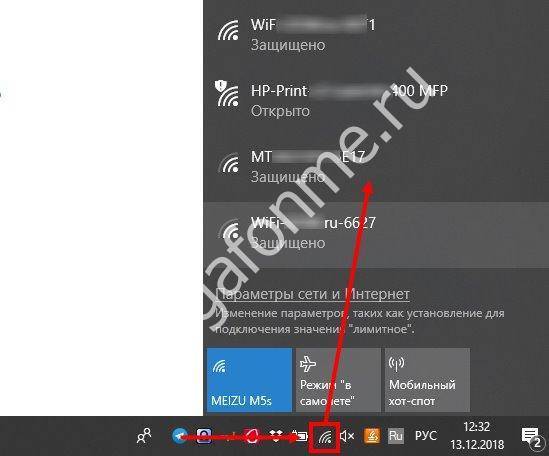
Выберите соединение, чье имя соответствует вашему устройству и кликните иконку «Подключить»;

Введите ключ и его подтверждение в соответствующие строки. Найти данные можно под батареей оборудования.
Теперь разберемся, как настроить роутер Мегафон на компьютерах Мак:
Подключите AirPort. Нажмите на соответствующую иконку и выберите строку «Включить»;
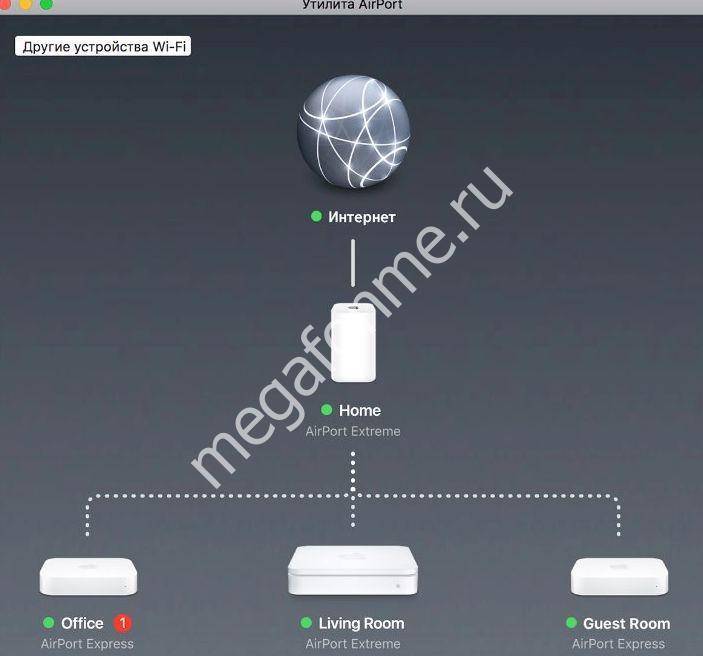
- Откройте окно с доступными беспроводными сетями;
- Выберите то соединение, чье имя совпадает с названием вашего оборудования;
- Введите ключ, который напечатан под батареей и нажмите на кнопку подключения.
Если AirPort включен:
- Нажмите на его иконку;
- Выберите нужное вам сетевое соединение;
- Пропишите ключ и нажмите иконку подключения.
Мы разобрались с тонкостями настройки, теперь рассмотрим интерфейс устройства.
Как подключить 4g модем Мегафон к ноутбуку
Внешне он очень похож на всеми знакомую флешку и соединяется с устройством через такой же порт. Поэтому логично будет выполнить тот же набор действий как при подключении флеш-карты к компьютеру — вставить его в USB-разъем. Не забудь предварительно оснастить модуль сим картой, которая идет в комплекте с устройством. Далее оргтехника сама определит новое устройство в своей системе и произведет необходимую настройку. Если по каким-либо причинам этого не произошло, то необходимо настроить 4g модем Мегафон на ноутбуке вручную. В этой статье можно найти ответ на вопрос какая скорость у 4 джи интернета. Как самому установить 4g модем Мегафон на компьютер расскажем далее:
1. Перейди в «Мой компьютер» и два раза кликни на значок появившегося съемного диска;
Принимаю;
Далее;
Установить;
«Мультифон»
Нужен ли заказ настроек доступа к интернету на МегаФоне, чтобы пользоваться 4G+
LTE либо 4G+ относят к мобильному интернету, который можно смело сравнивать с проводным, поскольку он не сильно уступает в скорости. Для его использования необходимы 2 вещи:
- сим-карта, поддерживающая LTE;
- само устройство для подключения.
Если вы не знаете, поддерживает ли сим-карта 4G+, наберите *507#. МегаФон бесплатно меняет ее на USIM. Сразу после ее вставки выберите именно этот тип сети. В аппаратах с 2 сим-картами USIM должна занимать 1-й слот. Подключив модем к USB-порту, дождитесь, пока закончится установка. Ее запуск произойдет автоматически. Запрашивать смс с настройками интернета МегаФона нет необходимости.
Устройство само определяет лучшую сеть, учитывая уровень сигнала. И максимальная скорость будет там, где есть хороший прием. Не переключайте режимы, не принимайте никаких иных мер, тогда соединение не оборвется. Однако если в функционировании девайса возникнут сбои, понадобится ручная настройка интернета. Для передачи данных прописывают:
- произвольное имя профиля (допускается Internet Megafon);
- APN: internet;
- логин и пароль – оставляем не заполненным;
- номер для звонка: *99#.
Если четвертое поколение мобильной связи 4G для модема включать не нужно, то для мобильного устройства следует сохранить определенные настройки. Для платформы iOS (Айфон) выполните такие действия: в настройках найдите «Сотовую связь», откройте «Параметры данных», включите LTE. Установите «Только данные (Голос и данные)».
Настройки интернета МегаФон для Андроид вы найдете в меню смартфона. Нажмите «Подключение», затем «Другие сети» — «Мобильные сети» — «Режим сети» — 2G/3G/4G (автоматическое подключение). Чтобы LTE заработал на Windows Phone, зайдите в «Передачу данных», чтобы через «Самое быстрое соединение» подключить 4G. Название параметров может отличаться в разных моделях устройств.
Напоследок
Выбор тарифа для получения выгодного трафика – также немаловажный вопрос. На сегодняшний день подходящими тарифными планами являются: «Твой безлимит на 6 месяцев» и «Твой безлимит на 12 месяцев».